الوصول إلى أداة تكوين الويب المساعدة على موجهات VPN RV016 و RV042 و RV042G و RV082
الهدف
من أسهل الطرق لتغيير تكوين الجهاز، إستخدام أداة مساعدة لتكوين الويب. الأداة المساعدة لتكوين الويب هي واجهة مستخدم رسومية (GUI) توفر للمسؤول أداة سهلة الاستخدام وتحتوي على جميع الميزات المحتملة التي يمكن تغييرها لتعديل أداء الجهاز. الهدف من هذا المستند هو توضيح كيفية تسجيل الدخول والوصول إلى الأداة المساعدة لتكوين الويب الخاصة بموجهات VPN RV016 و RV042 و RV042G و RV082.
الأجهزة القابلة للتطبيق | إصدار البرنامج الثابت
- الطراز RV016 | V 4.2.1.02 (تنزيل الأحدث)
- الطراز RV042 | V 4.2.1.02 (تنزيل الأحدث)
- RV042G | V 4.2.1.02 (تنزيل الأحدث)
- RV082 | V 4.2.1.02 (تنزيل الأحدث)
الوصول إلى أداة تكوين الويب المساعدة
الخطوة 1. افتح مستعرض ويب وأدخل عنوان IP الخاص بالموجه في شريط العناوين، ثم اضغط على مفتاح Enter. يتم فتح صفحة تسجيل الدخول:
ملاحظة: عنوان IP الافتراضي للموجه هو 192.168.1.1. بشكل افتراضي، يحتوي الجهاز على خادم DHCP ممكن. بمجرد توصيل كمبيوتر مضيف بالموجه للوصول إلى الأداة المساعدة لتكوين الويب، يصبح عميل لخادم DHCP الخاص بالموجه. ثم يتم تعيين عنوان IP له في الشبكة الفرعية نفسها الخاصة بالموجه. إذا لم تظهر صفحة ويب، فحاول الوصول إلى الجهاز عبر التكوين اليدوي لعنوان IP الخاص بالكمبيوتر المضيف، طالما كانت الشبكة الفرعية للموجه معروفة. عند القيام بهذا، يجب أن يكون عنوان IP الجديد للمضيف في الشبكة الفرعية نفسها الخاصة بالموجه. عند محاولة إعادة تعيين الجهاز، استمر في الضغط على زر إعادة الضبط لمدة 30 ثانية. فيؤدي ذلك إلى إعادة تعيين عنوان IP الخاص بالجهاز وخادم DHCP وجميع الإعدادات الأخرى إلى قيم إعدادات المصنع الافتراضية. يرجى الرجوع إلى موجهات VPN RV042 و RV042G و RV082 للحصول على تعليمات حول إعادة ضبط الجهاز.
ملاحظة: قد يظهر تنبيه أمان في المستعرض مع رسالة تشير إلى عدم إمكانية الوثوق بشهادة موقع الويب. انقر فوق متابعة أو متابعة. لا يثق المستعرض في الشهادة لأنها تأتي من موقع الويب نفسه، وليس من طرف ثالث.
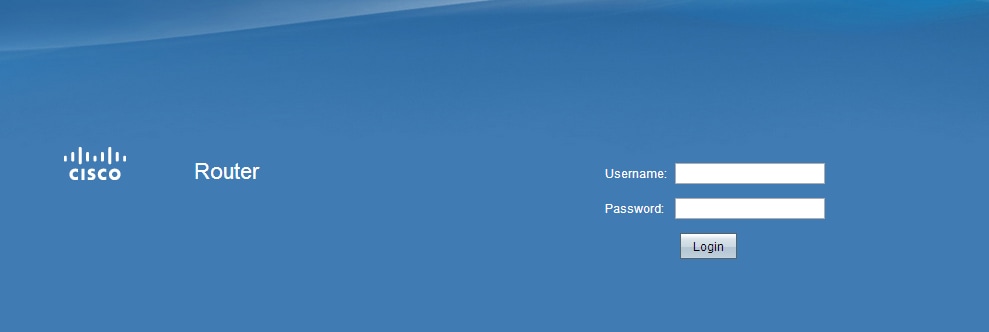
الخطوة 2. أدخل اسم المستخدم للجهاز في حقل اسم المستخدم. اسم المستخدم الافتراضي هو 'admin'.
الخطوة 3. دخلت الكلمة من الأداة في الكلمة مجال. كلمة المرور الافتراضية هي 'admin'.
ملاحظة: إذا نسيت كلمة المرور، فيمكنك إعادة ضبط الموجه إلى إعدادات المصنع الافتراضية التي ترجع الجهاز إلى تسجيل الدخول الافتراضي. للقيام بذلك، اضغط على زر إعادة الضبط لمدة 30 ثانية. ارجع إلى موجهات VPN RV042 و RV042G و RV082 للحصول على تعليمات محددة في إعادة تمهيد المقالة واستعادتها إلى إعدادات المصنع الافتراضية.
الخطوة 4. انقر فوق تسجيل الدخول لإدخال الأداة المساعدة لتكوين الويب. يتم فتح صفحة ملخص النظام:
ملاحظة: تم تنفيذ هذه الخطوات على موجه VPN RV082. ومع ذلك، يتم عرض صفحة ملخص النظام أدناه، ولكن يتم تطبيق العملية نفسها على موجهات VPN RV016 و RV042 و RV042G.
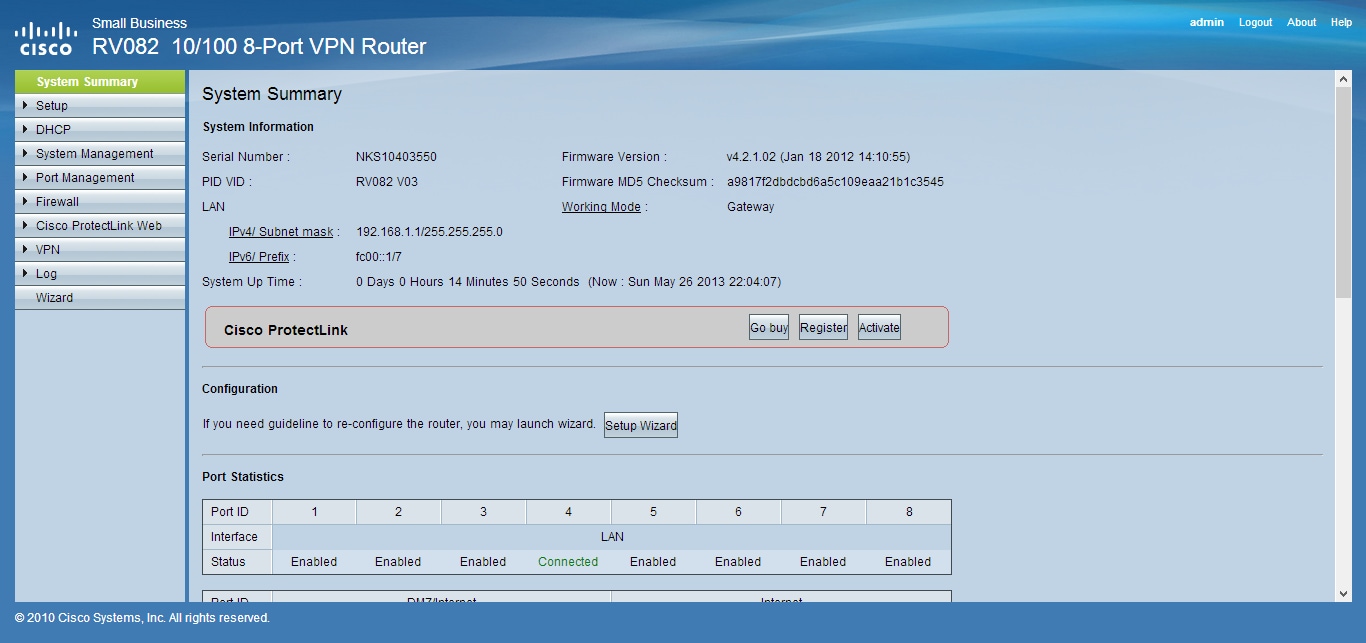
تعرض صفحة ملخص النظام المعلومات الأساسية حول الجهاز المراد تكوينه. تقوم أشجار التنقل الموجودة على الجانب الأيسر من الشاشة بتنظيم جميع خيارات التكوين المختلفة في فئات. يمكن إستخدام أشجار التنقل للوصول إلى جميع خيارات التكوين المختلفة للجهاز.

يوفر شريط الأدوات الموجود في الزاوية العلوية اليمنى معلومات مفيدة حول الموجه.
- تسجيل الخروج — تسجيل خروجك من الأداة المساعدة لتكوين الويب.
- حول — يفتح نافذة تعرض اسم الجهاز وكذلك إصدار البرنامج الثابت الحالي
- تعليمات — يفتح نافذة توفر معلومات عن الخيارات المختلفة للصفحة الحالية المفتوحة.
محفوظات المراجعة
| المراجعة | تاريخ النشر | التعليقات |
|---|---|---|
1.0 |
11-Dec-2018 |
الإصدار الأولي |
 التعليقات
التعليقات